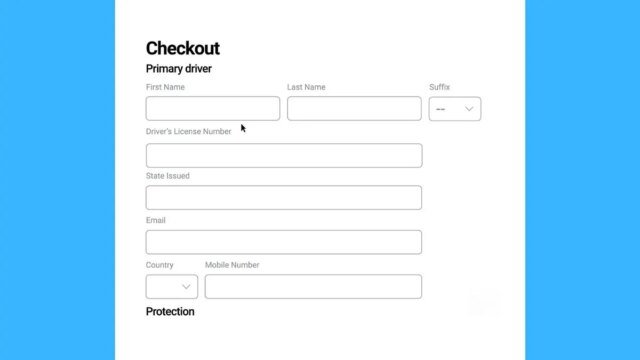NOVOAgora você pode ouvir os artigos da Fox Information!
O Google tornou o Chrome ainda mais capaz. O navegador agora pode preencher seu passaporte, carteira de motorista e registro do veículo automaticamente. Esta atualização se junta à lista de opções de preenchimento automático que economizam tempo e que já incluem senhas, endereços e detalhes de pagamento.
Os usuários de desktop com preenchimento automático aprimorado ativado começarão a ver as novas opções imediatamente. O Chrome pode até interpretar layouts de formulários complexos e formatos variados em diferentes websites, melhorando a precisão em cada entrada.
O Google afirma que esses novos recursos de preenchimento automático foram projetados tendo em mente a privacidade. Isso vindo de uma empresa que ganha dinheiro capturando os detalhes mais íntimos da sua vida. O Google diz que o Chrome só salva dados confidenciais depois que você dá permissão. Ele também criptografa as informações armazenadas para que sejam ilegíveis para qualquer pessoa sem a sua autorização. Antes de qualquer informação pessoal ser inserida em uma página da Internet, o Chrome solicita que você confirme, mantendo você no controle.
ATUALIZE O CHROME AGORA: GOOGLE CORRE NOVA AMEAÇA DE DIA ZERO
Inscreva-se para receber meu relatório CyberGuy GRATUITO
Receba minhas melhores dicas técnicas, alertas de segurança urgentes e ofertas exclusivas diretamente na sua caixa de entrada. Além disso, você terá acesso instantâneo ao meu Final Rip-off Survival Information – gratuitamente ao ingressar no meu CYBERGUY.COM boletim informativo.
O preenchimento automático aprimorado do Chrome agora salva e preenche as informações do seu passaporte, licença e veículo com apenas um clique. (Google)
Ainda assim, sabe-se que explorações de preenchimento automático por hackers acontecem. O malware Infostealer tem sido usado historicamente para capturar dados inseridos em campos da internet manualmente e com preenchimento automático. Não é perfeito, mas o Google e outros percorreram um longo caminho para proteger seus navegadores. Lembre-se de que o Google pode solicitar o compartilhamento de suas informações com terceiros, portanto, tenha cuidado ao conceder permissão.
Números de passaporte, detalhes de carteira de motorista e outros registros oficiais são valiosos para os cibercriminosos, portanto, tome cuidado ao compartilhá-los on-line. Como sempre, use a proteção antivírus mais forte em todos os dispositivos para evitar problemas. Veja minha análise de 2025 da melhor proteção antivírus em Cyberguy.com.
A empresa começou a lançar essas atualizações em todo o mundo, em todos os idiomas, e planeja oferecer suporte a ainda mais tipos de documentos em breve.

O navegador Google Chrome criptografa dados pessoais e sempre pede confirmação antes de inserir informações confidenciais. (Google)
Como ativar o preenchimento automático aprimorado no Chrome
Para Home windows e Mac (desktop):
- Abrir Cromo no seu computador.
- Clique no menu de três pontos no canto superior direito.
- Clique Configurações.
- No painel esquerdo, selecione Preenchimento automático e senhas (ou simplesmente “Preenchimento automático” dependendo da versão).
- Clique Preenchimento automático aprimorado.
- Alternar Sobre “Preenchimento automático aprimorado” para permitir que o Chrome preencha IDs (passaporte, carteira de motorista, informações do veículo).
- Para inserir ou editar dados salvos: ainda na seção Preenchimento automático aprimorado, selecione Adicionar/Editar em “Informações salvas” e insira os números dos seus documentos ou informações do veículo.
- Na próxima vez que você visitar um formulário compatível (por exemplo, para registro de veículo ou número de passaporte), o Chrome solicitará que você o preencha e confirme antes de enviá-lo.
MAIS DE 2B DE USUÁRIOS ENFRENTAM RISCOS DE PHISHING APÓS VAZAMENTO DE DADOS DO GOOGLE

Você pode ativar o preenchimento automático aprimorado nas configurações do Chrome para gerenciar e armazenar com segurança dados de identificação oficiais. (Kurt “CyberGuy” Knutsson)
Para iPhone
- Abrir Cromo no seu iPhone ou iPad.
- Toque nos três pontos menu (inferior ou superior direito) e selecione Configurações.
- Vá para Preenchimento automático e pagamentos (ou etiqueta semelhante) e verifique se “Endereços e mais”, “Métodos de pagamento” e “Senhas” estão ativado para preenchimento automático.
Para Android
As configurações podem variar dependendo do fabricante do seu telefone Android.
- Abrir Cromo no seu dispositivo Android.
- Toque no menu de três pontos (canto superior direito).
- Vá para Configurações → Preenchimento automático e pagamentos (ou simplesmente “Preenchimento automático e formulários”).
- Em “Endereços e mais” (e possivelmente métodos de pagamento), ative o tipos de informações que você deseja preencher automaticamente.
Observação: A atualização aprimorada de preenchimento automático para passaportes, carteiras de motorista e detalhes de veículos ainda está sendo expandida para dispositivos móveis. Talvez você ainda não o veja no iPhone ou Android, mesmo com a versão mais recente do Chrome. Mantenha seu aplicativo atualizado e verifique-o periodicamente enquanto o Google continua o lançamento world.
As atualizações de IA estão impulsionando o Chrome
Esta atualização segue uma onda de melhorias baseadas em inteligência synthetic no Chrome. Recentemente, o Google adicionou integração Gemini para todos os usuários de desktop nos EUA e apresentou novos recursos “agenticos” que usam IA para automatizar tarefas diárias. As atualizações futuras incluirão sugestões de redefinição de senha, detecção de golpes mais inteligente e assistência de formulário com tecnologia de IA, tudo projetado para tornar a navegação mais segura e conveniente.
ESCRITÓRIO ORÇAMENTAL DO CONGRESSO ATINGIDO POR ATAQUE CIBERNÉTICO, LEVANTANDO PREOCUPAÇÕES SOBRE A SEGURANÇA DA REDE DO GOVERNO DOS EUA

A implementação do preenchimento automático aprimorado continua em todo o mundo, adicionando suporte para mais tipos de ID e expandindo-se para além dos usuários de desktop. (Kurt “CyberGuy” Knutsson)
Dicas para manter seu navegador seguro
Mesmo com a criptografia, você pode fazer mais para proteger o que o preenchimento automático armazena.
1) Use um software program antivírus forte
Instale software program antivírus confiável em todos os seus dispositivos. Ele bloqueia malware que pode registrar suas teclas digitadas ou sequestrar dados de preenchimento automático antes que a criptografia seja ativada.
A melhor maneira de se proteger contra hyperlinks maliciosos que instalam malware, potencialmente acessando suas informações privadas, é ter um software program antivírus forte instalado em todos os seus dispositivos. Essa proteção também pode alertá-lo sobre e-mails de phishing e golpes de ransomware, mantendo suas informações pessoais e ativos digitais seguros.
Obtenha minhas escolhas dos melhores vencedores de proteção antivírus de 2025 para seus dispositivos Home windows, Mac, Android e iOS em Cyberguy.com.
2) Use um gerenciador de senhas em vez de armazenamento no navegador
Gerenciadores de senhas dedicados armazenam e criptografam seus logins localmente, reduzindo o risco caso seu navegador seja comprometido.
A seguir, veja se o seu e-mail foi exposto em violações anteriores. Nossa escolha número 1 de gerenciador de senhas inclui um scanner de violação integrado que verifica se seu endereço de e-mail ou senhas apareceram em vazamentos conhecidos. Se você descobrir uma correspondência, altere imediatamente todas as senhas reutilizadas e proteja essas contas com credenciais novas e exclusivas.
Confira os melhores gerenciadores de senhas revisados por especialistas de 2025 em Cyberguy.com.
3) Habilite a autenticação de dois fatores (2FA)
Pareie sua conta do Google com autenticação de dois fatores (2FA). Mesmo que hackers acessem seu navegador, eles não conseguirão acessar seus dados de preenchimento automático sem seu código secundário.
4) Mantenha seu navegador e extensões limpos
Tipo cromo://extensões e remova qualquer coisa desconhecida. Complementos maliciosos são uma forma comum de os invasores roubarem informações de preenchimento automático.
5) Use um serviço de remoção de dados
Mesmo com a criptografia do Chrome, suas informações pessoais ainda podem aparecer em websites de corretagem de dados. Um serviço de remoção de dados envia solicitações a essas empresas para excluir seus dados pessoais, como endereço, número de telefone e registros de identidade, antes que possam ser compartilhados ou vendidos. Isso reduz o risco de seus dados serem usados em tentativas de phishing ou roubo de identidade. A limpeza common de sua pegada digital adiciona outra camada de proteção ao recurso de preenchimento automático do Chrome. Ele limita o que os hackers poderiam usar se obtivessem acesso por meio de um web site ou extensão de navegador violado.
Confira minhas principais opções de serviços de remoção de dados e faça uma verificação gratuita para descobrir se suas informações pessoais já estão na internet visitando Cyberguy.com.
Faça uma verificação gratuita para descobrir se suas informações pessoais já estão na internet: Cyberguy.com.
6) Use um e-mail seguro para verificação
Se o Chrome solicitar confirmação, certifique-se de que sua conta do Google vinculada use um provedor de e-mail privado e criptografado.
Para recomendações sobre provedores de e-mail privados e seguros que oferecem endereços criptografados, visite Cyberguy.com.
Faça meu teste: Quão segura é sua segurança on-line?
Você acha que seus dispositivos e dados estão realmente protegidos? Faça este teste rápido para ver onde estão seus hábitos digitais. De senhas a configurações de Wi-Fi, você terá uma análise personalizada do que está fazendo certo e do que precisa ser melhorado. Faça meu teste aqui: Cyberguy.com.
CLIQUE AQUI PARA BAIXAR O APLICATIVO FOX NEWS
Principais conclusões de Kurt
A mais recente atualização de preenchimento automático do Chrome combina conveniência com proteções mais robustas. Mas a segurança ainda depende dos seus hábitos. Dedicar alguns minutos extras para gerenciar extensões, ativar 2FA e usar ferramentas de privacidade ajudará muito a manter seus dados pessoais seguros.
Você confiaria as informações do seu passaporte ou carteira de motorista ao preenchimento automático do Google Chrome ou isso é um passo longe demais? Informe-nos escrevendo para nós em Cyberguy.com.
Inscreva-se para receber meu relatório CyberGuy GRATUITO
Receba minhas melhores dicas técnicas, alertas de segurança urgentes e ofertas exclusivas diretamente na sua caixa de entrada. Além disso, você terá acesso instantâneo ao meu Final Rip-off Survival Information – gratuitamente ao ingressar no meu CYBERGUY.COM boletim informativo.
Copyright 2025 CyberGuy.com. Todos os direitos reservados.